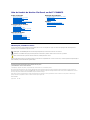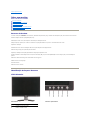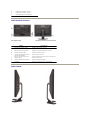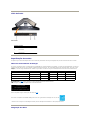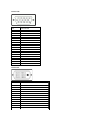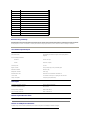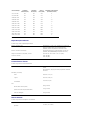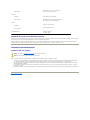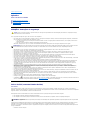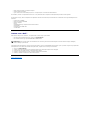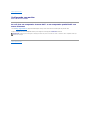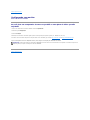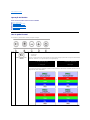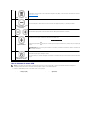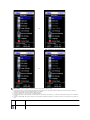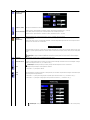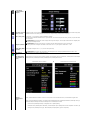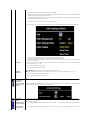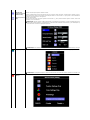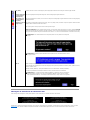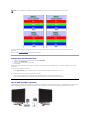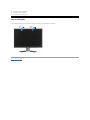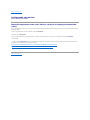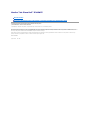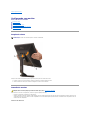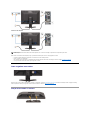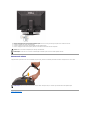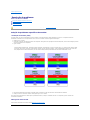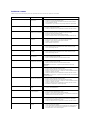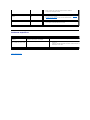GuiadoUsuáriodoMonitorFlatPanelemDell™E248WFP
Observações,CuidadoseAvisos
Aolongodestemanual,algunsparágrafosdotextopodemdescreverumíconeimpressoemnegritoouitálico.Estesparágrafossãoobservaçõessobre
cuidados,avisosesãoutilizadosdaseguintemaneira:
Algunsalertaspodemapareceremformatosalternadosepodemnãoseracompanhadosdeumícone.Emtaiscasos,oformatoespecíficodaapresentaçãodo
alertaédefinidoporumaautoridadederegulamentação.
Asinformaçõesnestedocumentoestãosujeitasaalteraçõessemavisoprévio.
©2007–2008DellInc.Todososdireitosreservados.
Areproduçãoporqualquermeiopossível,sempermissãoporescritodaDell™Inc,éestritamenteproibida.
Marcas comerciais usadas neste texto: Dell, o logotipo DELLlogosãomarcasregistradasdaDellInc;MicrosofteWindowssãomarcasregistradasoumarcascomerciaisda
MicrosoftCorporationnosEUAe/ououtrospaíses.ENERGY STARéumamarcaregistradadaAgênciadeProteçãoAmbientaldosEUA.ComoparceiradaENERGYSTAR,aDellInc.
afirmaqueesteprodutoatendeàsdiretrizesdaENERGYSTARparaeficiênciadeenergia.
Outrosnomesemarcascomerciaispodemserusadosnestedocumentocomoreferênciaaoutrosproprietáriosdenomesoumarcasouaseusprodutos.ADellInc.nega
qualquerinteressedepropriedadeemmarcasenomescomerciaisquenãosejamseus.
Modelo E248WFP
Agosto 2007Rev.A02
Sobre seu monitor
Recursos do Produto
IdentificaçãodePeçaseControles
Especificaçõesdomonitor
Recurso Plug and Play
QualidadedomonitorLCD&PolíticadePixel
OrientaçõesparaManutenção
Configurando seu monitor
Acoplando a base
Conexãodomonitor
Como organizar seus cabos
FixaçãodoSoundbarnomonitor(opcional)
Removendo a base
OperaçãodoMonitor
Uso do painel frontal
Uso do sistema OSD
Configuraçãodaresoluçãoideal
Uso do Dell Soundbar (opcional)
Comoinclinaregiraraextensãovertical
Resoluçãodeproblemas
Soluçãodeproblemasespecíficosdomonitor
Problemas comuns
Problemasespecíficos
Apêndice
ATENÇÃO:Instruçõesdesegurança
Avisos da FCC (somente Estados Unidos)
ContatocomaDell™
OBSERVAÇÃO:UmaOBSERVAÇÃOindicaumainformaçãoimportantequeorientacomomelhorusaroseusistema.
CUIDADO: Um CUIDADO indica perigo de danos potenciais ao hardware ou perda de dados e informa como evitar o problema.
AVISO: Uma AVISO indica o potencial de danos materiais, acidentes pessoais ou morte.

VoltaáPáginadoÍndice
Sobre seu monitor
MonitorTelaPlanaDell™E248WFP
Recursos do Produto
IdentificaçãodePeçaseControles
Especificaçõesdomonitor
Recurso Plug and Play
QualidadedomonitorLCD&PolíticadePixel
OrientaçõesparaManutenção
Recursos do Produto
O monitor de tela plana E248WFPtemmatrizativa,transistoresdepelículafina(TFT),mostradordecristallíquido(LCD).Osrecursosdomonitorincluem:
■Áreadeexibiçãovisívelde24polegadas(609,6mm).
■Resoluçãode1920x1200,maissuportedetelacheiapararesoluçõesmenores.
■Ânguloamploquepermitequeousuárioovisualizedeumaposiçãosentadaouempéousemovimentandodeladoalado.
■Ajustesdeinclinação.
■PedestalremovívelefurosdemontagemVESA100mmparasoluçõesdemontagemflexíveis.
■ Recursos Plug and play se suportados pelo seu sistema.
■AjustesporExibiçãonaTela(OSD)parafacilitaraconfiguraçãoeaproveitaratela.
■OCDdesoftwareedocumentaçãoincluiumarquivodeinformação(INF),arquivodeCompatibilizaçãodecordeimagem(ICM)eadocumentaçãodo
produto.
■ Recurso de Economia de Energia em conformidade com a Energy Star.
■Ranhuradatravadesegurança.
■ Controle de Ativo
■ Recurso anti-furto na base.
IdentificaçãodePeçaseRecursos
VisãoDianteira
VisãoDianteira
Controles do painel dianteiro
Etiqueta
Descrição
1
Seleçãodaorigemdeentrada
2
Botãodeseleçãodemenu

VisãodaParteTraseira
VistadapartetraseiraVistadapartetraseiracomabasedomonitor
VisãoLateral
3
BotãoBrilhoeContraste/Abaixo(-)
4
BotãoAjusteautomático/Acima(+)
5
Botãoliga/desligacomLEDindicador
Etiqueta
Descrição/Uso
1
Suportes de montagem do Dell
Soundbar
FixaçãodoDellSoundbaropcional.
2
Ranhuradatravadesegurança
Fixaçãodeumatravaparaprotegeromonitor.
3
Botãoderemoçãodabase
Pressione para liberar a base.
4
Furos de montagem VESA (100 mm -
atrásdabaseinstalada)
Use para montar o monitor.
5
Etiquetacomnúmerodesérieem
códigodebarras
Consulte a etiqueta se precisar entrar em contato com o
suportetécnicodaDell.
6
Tabeladeclassificaçãoreguladora
Listaasaprovaçõesreguladoras.
7
Porta-cabo
Organize os cabos passando-os pelos suportes.
Ladodireito
Lado Esquerdo

VisãodeFundo
Visãodefundo
Especificaçõesdomonitor
Asseçõesaseguircontêminformaçõessobreosváriosmodosdegerenciamentodeenergiaedesignaçõesdepinosdeváriosconectoresdoseumonitor.
Modos de Gerenciamento de Energia
SevocêtiverumaplacadevídeoemconformidadecomoDPMSVESAouosoftwareinstaladonocomputador,omonitorreduzautomaticamenteoconsumode
energiaquandonãoestáemuso.IssoéchamadodeMododeEconomiadeEnergia*.Seocomputadordetectarumaentradadoteclado,domouseououtro
dispositivo,omonitorseligaautomaticamente.Atabelaaseguirmostraoconsumodeenergiaeasinalizaçãodesserecursosdeeconomiaautomáticade
energia:
Ative o computador e ligue o monitor para obter acesso ao OSD.
*ConsumozerodeenergianomodoDesligadosomentepodeseralcançadodesconectando-se o cabo principal do monitor.
DesignaçãodosPinos
Etiqueta
Descrição
1
ConectordocabodealimentaçãoCA
2
Conector DVI
3
Conector VGA
Modos VESA
Sincronização
Horizontal
Sincronização
Vertical
Vídeo
Indicador de
Energia
Consumo de Energia
Operaçãonormal
Ativo
Ativo
Ativo
Verde
50W(típicos)
Modo ativo desligado
Inativo
Inativo
Em branco
Âmbar
Menos de 2 W
Desligar
-
-
-
Desligado
Menos de 1 W
OBSERVAÇÃO: O OSDfuncionaapenasnomododeoperaçãonormal.Casocontrárioumadas
mensagens a seguir aparece dependendo da entrada selecionada.
In Power Save Mode
Press computer power button
or any key on keyboard or move mouse
EssemonitorécompatívelcomaENERGYSTAR®assim como com o gerenciamento de energia TCO '99 / TCO '03.

Conector VGA
Conector DVI
Númerode
Pinos
Lado de 15 pinos do Cabo
de Sinal Conectado
1
Vídeo-Vermelho
2
Vídeo-Verde
3
Vídeo-Azul
4
GND
5
Auto-teste
6
GND-R
7
GND-G
8
GND-B
9
Computador 5 V / 3,3 V
10
SincronizaçãoGND
11
GND
12
Dados DDC
13
SincronizaçãoH
14
SincronizaçãoV
15
Clock DDC
Númerode
Pinos
Lado de 24 pinos do Cabo de Sinal
Conectado
1
TMDS RX2-
2
TMDS RX2+
3
Terra TMDS
4
Flutuação
5
Flutuação
6
Clock DDC
7
Dados DDC
8
Flutuação
9
TMDS RX1-
10
TMDS RX1+
11
Terra TMDS
12
Flutuação

Recurso Plug and Play
VocêpodeinstalaromonitoremqualquersistemacompatívelcomPlugandPlay.OmonitorforneceautomaticamenteaosistemadocomputadorosDadosde
IdentificaçãoEstendidosdoMostrador(EDID)usandoosprotocolosdeCanaldeDadosdoMostrador(DDC)paraqueosistemapossaseconfigurareotimizar
asconfiguraçõesdomonitor.Senecessário,ousuáriopodeselecionarconfiguraçõesdiferentes,masnamaioriadoscasosainstalaçãoéautomática.
13
Flutuação
14
Energia +5 V / +3,3 V
15
Auto-teste
16
DetecçãoHotPlug
17
TMDS RX0-
18
TMDS RX0+
19
Terra TMDS
20
Flutuação
21
Flutuação
22
Terra TMDS
23
Clock TMDS+
24
Clock TMDS-
Tela PlanaEspecificações
Tipo de tela
Matriz ativa - LCD TFT
Dimensõesdatela
24polegadas(tamanhodaimagemvisível24polegadasna
diagonal)
Áreadeexibiçãopredefinida:
Horizontal
520 mm (20.4 pol.)
Vertical
325,6 mm (12.8 pol.)
Passo de pixels
0,27 mm
Ângulodevisão
160°(Vertical)típico,160°(Horizontal)típico
Saídadeluminância
400 cd/m ²(típ)
Relaçãodecontraste
1000:1(típ)
Revestimento da tela
Anti-reflexo com revestimento resistente 3H
Luz de fundo
Luz de fundo 6 CCFLs tipo U. Ampla gama de cores 92%
Tempo de resposta
5mstípico(pretoparabranco)
Resolução
Intervalo de varredura horizontal
30kHza81kHz(automático)
Intervalo de varredura vertical
56Hza76Hz
Resoluçãoidealpredefinida
1920x 1200 a 60 Hz
Maiorresoluçãopredefinida
1920 x 1200 a 60 Hz
ModosSuportadosdeVídeo
Recursosdeexibiçãodevídeo(reproduçãoDVI)
480i/ 480p/ 576i/ 576p/ 720p/ 1080i/ 1080p
ModosdeExibiçãoPredefinidos
AtabelaaseguirindicaosmodospredefinidosparaosquaisaDellgarantecentralizaçãoetamanhodaimagem.

MododeExibição
Freqüência
Horizontal (kHz)
Freqüência
Vertical (Hz)
Clock de
Pixels (MHz)
PolaridadedeSincronização
(Horizontal/Vertical)
VGA, 720 x 400
31.5
70.1
28.3
-/+
VGA, 640 x 480
31.5
59.9
25.2
-/-
VESA, 640 x 480
37.5
75.0
31.5
-/-
VESA, 800 x 600
37.9
60.3
40.0
+/+
VESA, 800 x 600
46.9
75.0
49.5
+/+
VESA, 1024 x 768
48.4
60.0
65.0
-/-
VESA, 1024 x 768
60.0
75.0
78.8
+/+
VESA, 1152 x 864
67.5
75.0
108.0
+/+
VESA, 1280 x 1024
64.0
60.0
108.0
+/+
VESA, 1280 x 1024
80.0
75.0
135.0
+/+
VESA, 1600 x 1200
75.0
60.0
162.0
+/+
VESA, 1920 x 1200
74.5
60.0
154.0
+/-
EspecificaçõesElétricas
Atabelaaseguirindicaasespecificaçõeselétricas:
Sinaisdeentradadevídeo
RGBAnalógico:0,7Volts+/-5%,impedânciadeentradade75
ohm
Digital DVI-D TMDS, 600mV para cada linha diferencial,
polaridadepositivaaimpedânciadeentradade50ohm
Sinaisdeentradadesincronização
Sincronizaçãohorizontaleverticalseparadas,nívelTTLsem
polaridade,SOG(SINCRONIZAÇÂOcompostasobreverde)
VoltagemdeentradaCA/freqüência/corrente
100 a 240 VAC / 50 ou 60 Hz + 3 Hz / 1,5 A(Máx.)
Corrente de entrada
120V: 40A(Máx.)
240V: 80A(Máx.)
CaracterísticasFísicas
Atabelaaseguirindicaascaracterísticasfísicas:
Tipo de cabo de sinal
D-sub:Destacável,Analógico,15pinos,despachadofixadono
monitor
DVI-D:Destacável,Digital,pinossólidos,despachadodestacado
do monitor
Dimensões(comabase):
Altura
436,3 mm (17.17 pol.)
Largura
559,7 mm (22.04 pol.)
Profundidade
172,0 mm (6.77 pol.)
Peso
Monitor (Base e Parte Superior)
6,8kg(14.99 lb)
Apenas monitor de tela plana (Modo VESA)
5,2 kg (11.46 lb)
Peso com embalagem
9,2 kg (20.26 lb)
Meio Ambiente
Atabelaaseguirindicaaslimitaçõesdomeioambiente:
Temperatura:
Operação
0°a40°C(32°a104°F)

QualidadedomonitorLCD&PolíticadePixel
DuranteoprocessodefabricaçãodomonitorLCDnãoéincomumparaqueumoumaispixelsfiquemfixosnoestadoinalterado.Oresultadovisíveléumpixel
fixo que aparece como um ponto descolorido brilhante ou escuro extremamente pequeno.
Namaioriadoscasos,estespixelsfixossãodifíceisdeverenãoreduzaqualidadeouusodatela.Umatelacom1a5pixelsfixosconsideradosnormaise
dentrodospadrõescompetitivos. ParaobtermaisinformaçõesconsulteosuportedaDellnahomepage:support.dell.com.
OrientaçõesparaManutenção
Cuidados com seu monitor
Paraasmelhorespráticas,sigaasinstruçõesdalistaabaixoaodesembalar,limparoumanusearomonitor:
l Para limpar sua tela anti-estática,utilizeumpanolimpoelevementeumedecidocomágua.Sepossível,utilizeumtecidoespecialparalimpezadetela
ouumasoluçãoapropriadaparaorevestimentoanti-estático.Nãousebenzeno,tíner,amônia,limpadoresabrasivosouarcomprimido.
l Useumpanoaquecidoelevementeumedecidoparalimparaparteplástica.Eviteusarqualquertipodedetergentes,poispodemdeixarumapelícula
esbranquiçadasobreoplástico.
l Sevocênotarapresençadeumpóbrancoaodesembalaromonitor,bastalimpá-locomumpano.Essepóéformadoduranteoprocessodeenvioe
transporte do monitor.
l Manuseieseumonitorcomcuidadopoisplásticosmaisescurospodemserarranhadoseexibirmarcasmaisdoqueosmonitorescomcoresmaisclaras.
VoltaàPáginadoÍndice
Semoperação
Armazenagem: -20°a60°C (-4°a140°F)
Envio: -20°a60°C(-4°a140°F)
Umidade:
Operação
10%a80%(semcondensação)
Semoperação
Armazenagem:5%a90%(semcondensação)
Envio:5%a90%(semcondensação)
Altitude:
Operação
3.657,6 m (12,000 ft)máx
Semoperação
12,192 m (40,000 ft)máx
Dissipaçãotérmica
259BTU/h(máximo)
171BTU/h(típico)
AVISO: Leia e siga as Instruçõesdesegurança antes de limpar o monitor.
AVISO: Antes de limpar o monitor, desconecte-o da tomada.

VoltaáPáginadoÍndice
Apêndice:
MonitorTelaPlanaDell™E248WFP
ATENÇÃO:Instruçõesdesegurança
Avisos da FCC (somente Estados Unidos)
ContatocomaDell™
ATENÇÃO:Instruçõesdesegurança
Leiaesigaestasinstruçõesaoligareusarseumonitordecomputador:
l Para evitar danos no seu computador, assegure-sedequeointerruptordeseleçãodetensão,nafontedealimentaçãodocomputador,estádefinido
paracorresponderàcorrentealterna(AC)disponívelnolocal.:
¡ 115volts(V)/60hertz(Hz)namaiorpartedaAméricadoNorteedoSuleemalgunspaísesdoExtremoOriente,comooJapão,CoreiadoSule
Taiwan (Formosa).
¡ 230V/50HznamaiorpartedaEuropa,OrienteMédioeExtremoOriente.
Alémdisso,certifique-sedequeoseumonitorestáclassificadoeletricamenteparaoperarcomaenergiaACdisponívelnasuaregião.
l Nãoarmazeneouuseomonitordecristallíquido(LCD)emlocaisqueestejamexpostosaocalor,àluzdosoldiretaoufriointenso.
l Evite mover o monitor entre locais com temperaturas muito diferentes.
l Nãoexponhaomonitoravibraçõesseverasoucondiçõesdealtoimpacto.Porexemplo,nãocoloqueomonitornoporta-malas de um carro.
l Nãoarmazeneouuseomonitordecristallíquido(LCD)emlocaisqueestejamexpostosamuitaumidadeouaambientescheiosdepoeira.
l Nãoderrameáguaouqualqueroutrolíquidonomonitor.
l Mantenhaomonitordetelaplanaemtemperaturaambiente.Friooucalorexcessivopodemterumefeitoadversosobreateladecristallíquido.
l Nuncainsiranenhumobjetometáliconasaberturasdomonitor.Istopoderácriarumperigodechoqueelétrico.
l Paraevitarchoqueelétrico,nuncatoqueointeriordomonitor.Apenasumtécnicoqualificadodeveabriromonitor.
l Nuncauseoseumonitorseocabodealimentaçãoestiverdanificado.Nãopermitaquenenhumobjetofiquesobreocabodealimentação,emantenha
ocabolongedelocaisondeaspessoaspossamtropeçarnele.
l Certifique-sedequeseguraatomada,enãoocabo,quandofordesligaromonitordeumatomadaelétrica.
l Asaberturasexistentesnacaixadomonitorpropiciamventilação.Paraevitarumsuperaquecimento,essasaberturasnãodevemserbloqueadasou
cobertas.Alémdisso,eviteusaromonitoremcimadecamas,sofás,tapetesououtrassuperfíciesmacias.Istopoderábloquearasaberturasde
ventilaçãoqueestãonaparteinferiordacaixa.Seomonitorforcolocadosobreumaestanteounoutroespaçofechado,certifique-se de que haja
ventilaçãoadequada.
l Coloqueoseumonitornumlocalcombaixahumidadeeomínimodepoeira.Evitelocaiscomoporõesúmidosoucorredoresempoeirados.
l Nãoexponhaomonitoràchuvanemoutilizepertodeágua(emcozinhas,aoladodepiscinas,etc.).Seomonitorformolhadoacidentalmente,
desligue-oeentreemcontactoimediatamentecomumrevendedorautorizado.Quandofornecessário,podelimparomonitorcomumpanohúmido,
mas certifique-se que o desliga primeiro.
l Coloqueomonitornumasuperfíciesólidaetrate-ocomcuidado.Oecrãéfeitadevidroepodeserdanificadosecairousofrerumapancadaforte.
l Coloqueoseumonitorpertodeumatomadaelétricadefácilacesso.
l Seoseumonitornãooperarnormalmente(especialmentesenotarsonsouodoresestranhos),desligue-o imediatamente e entre em contacto com um
revendedor autorizado ou com uma central de atendimento.
l Nãotenteremoveratampaposterior,poisseráexpostoaumriscodechoque.Atampaposteriorsódeveserremovidaportécnicosqualificados.
l Altastemperaturaspodemcausarproblemas.Nãouseoseumonitorsobluzsolardireta,emantenha-o afastado de aquecedores, fornos, lareiras e
outras fontes de calor.
l Desligueomonitorquandoomesmonãoforutilizadoduranteumlongoperíododetempo.
l Desligueoseumonitordatomadaelétricaantesdaexecuçãodequalquerserviçodemanutenção.
l AlâmpadadeHg nointeriordesteprodutocontémmercúrioedeveserrecicladaoudescartadadeacordocomasleislocais,estaduaisefederais.Ou
entreemcontatocomaaliançadasindústriaseletrônicas:http://www.eiae.orgparaobtermaisinformações.
Avisos da FCC (somente Estados Unidos)
FCC Classe B
Esteequipamentogera,utilizaepodeemitirenergiaderadiofreqüênciae,casonãosejainstaladoeutilizadodeacordocomomanualdeinstruçõesdo
fabricante,poderácausarinterferênciaàrecepçãoderádioetelevisão.Esteequipamentofoitestadoeestáemconformidadecomoslimitesdeumdispositivo
digital de Classe B, como estabelecido na Parte 15 das Normas da FCC.
EstedispositivoestáemconformidadecomaParte15dasNormasdaFCC.Aoperaçãoestásujeitaaestasduascondições:
1. Estedispositivonãopodeocasionarinterferênciaprejudicial.
2. Estedispositivodeveaceitarqualquerinterferênciarecebida,inclusiveinterferênciasquepossamcausarumaoperaçãoindesejada.
Taislimitesforamestabelecidosparaassegurarumaproteçãorazoávelcontrainterferênciasprejudiciaisemumainstalaçãoresidencial.Noentanto,nãohá
garantiasdequeainterferêncianãoocorreráemumainstalaçãoespecífica.Seoequipamentocausarinterferênciaprejudicialàrecepçãoderádioou
televisão,oquepoderáserdeterminadoquandooequipamentoforligadooudesligado,vocêdeverátomarumaoumaisdasseguintesmedidasparatentar
corrigirainterferência:
l Reoriente a antena receptora.
AVISO: Ousodecontroles,ajustesouprocedimentosquenãosejamosespecificadosnestadocumentaçãopoderesultaremexposiçãoachoques,
riscoselétricose/ouriscosmecânicos.
OBSERVAÇÃO:EstemonitornãonecessitanemtemqualquerinterruptordeselecçãodetensãoparadefiniçãodatensãodeACdeentrada.Omonitor
aceitaautomaticamentequalquertensãoACdeentrada,emconformidadecomosintervalosdefinidosnasecção"Especificaçõeselétricas".
CUIDADO: OsregulamentosdaFCCespecificamquealteraçõesoumodificaçõesnãoaprovadasexplicitamentepelaDellpodemcancelarsuapermissão
para operar o equipamento.

l Mudeosistemadelugaremrelaçãoaoreceptor.
l Afaste o sistema do receptor.
l Ligueosistemaemoutratomadaparaqueeleeoreceptorfiquememcircuitosderivadosdiferentes.
Senecessário,consulteumrepresentantedaDellInc.ouumprofissionaltécnicoexperientederádio/televisãoparaobteroutrassugestões.
Asinformaçõesaseguir,sobreosdispositivosoudispositivoscobertosnestedocumento,sãofornecidasemconformidadecomasregulamentaçõesdaFCC
americana:
l Product name: E248WFP
l Númerodomodelo:E248WFPb
l Nome da empresa:
Dell Inc.
Worldwide Regulatory Compliance & Environmental Affairs
One Dell Way
Round Rock, Texas 78682 USA
512-338-4400
Contato com a Dell™
ParacontataraDellpormeioeletrônico,vocêpodeacessarossitesaseguireportelefone:
l ParaobtersuporteatravésdaInternet,visiteositesupport.dell.com.
l Para clientes nos EUA, ligue para 800-WWW-DELL (800-999-3355).
ADellproporcionaváriasopçõesdeserviçosesuporteportelefoneeon-line.Adisponibilidadevariaconformeopaíseoprodutoealgunsserviçospodemnão
estardisponíveisemsuaárea.ParacontataraDellparavendas,suportetécnicoouserviçosaoconsumidor:
1. Visite o site support.dell.com.
2. VerifiqueseseupaísouregiãonomenususpensoSelecionarumpaís/regiãonaparteinferiordapágina.
3. CliqueemEntreemcontatoconosconoladoesquerdodapágina.
4. Selecioneoserviçoadequadoouolinkdesuporteconformesuanecessidade.
5. SelecioneométododecontatocomaDellmaisconveniente.
VoltaáPáginadoÍndice
OBSERVAÇÃO:CasovocênãotenhaumaconexãoativacomaInternet,poderáencontrarinformaçõesemsuanotafiscaldecompra,embalagem,
recibooucatálogodeprodutoDell.

VoltaáPáginadoÍndice
Configurando seu monitor
MonitorTelaPlanaDell™E248WFP
SevocêtiverumcomputadordemesaDell™ouumcomputadorportátilDellT com
acessoàInternet
1. Váatéhttp://support.dell.com, digitesuaidentificaçãodeserviçoebaixeosdriversmaisrecentesparasuaplacadevídeo.
2. ApósainstalaçãodosdriversdoAdaptadorGráfico,tenteconfigurararesoluçãopara1920x1200 novamente.
VoltaáPáginadoÍndice
OBSERVAÇÃO:Senãoforpossívelconfigurararesoluçãopara1920x1200,entreemcontatocomaDell™ e informe-sesobreoAdaptadorGráficoque
suportaessaresolução.

VoltaáPáginadoÍndice
Configurando seu monitor
MonitorTelaPlanaDell™E248WFP
Sevocêtiverumcomputadordemesaouportátilouumaplacadevídeoquenão
seja DellT
1.CliquecomobotãodireitonaáreadetrabalhoeselecionePropriedades.
2. Selecione a guia Configurações.
3. Selecione Avançado.
4.Identifiqueofornecedordocontroladorgráficoapartirdadescriçãonapartesuperiordajanela(ex.:NVIDIA,ATI,Intel,etc).
5.Consulteositedofornecedordaplacadevídeoparaobterodriveratualizado(porexemplo:http://www.ATI.com OU http://www.NVIDIA.com).
6. ApósainstalaçãodosdriversdoAdaptadorGráfico,tenteconfigurararesoluçãopara1920x1200novamente.
VoltaáPáginadoÍndice
OBSERVAÇÃO:Senãopuderconfigurararesoluçãoem1920x1200, entre em contato com o fabricante do seu computador ou considere a compra de um
adaptadorgráficoquesuportearesoluçãodevídeode1920x1200.

Voltaràpáginadeíndice
OperaçãodoMonitor
GuiadoUsuáriodoMonitorFlatPanelemDell™E248WFP
Uso do painel frontal
Uso do sistema de menu OSD
Configuraçãodaresoluçãoideal
Uso do Dell Soundbar (opcional)
Usodainclinação
Uso do painel frontal
Useosbotõesnopainelfrontaldomonitorparaajustaraimagem.
A
SeleçãodaOrigemde
Entrada
UseobotãoSeleçãodeEntradaparaescolherentreosdoissinaisdevídeodiferentesquepodemestarconectadosaomonitor.
l Entrada VGA
l SaídaDVI-D
Conformeousuárioalternaentreessasentradasveráasseguintesmensagensparaindicaraorigemdeentradaselecionada
atualmente.Podelevar1ou2segundosparaqueaimagemapareça.
Se a entrada VGA ou DVI-D for selecionada e ambos os cabos VGA e DVI-
Dnãoestiveremconectados,apareceráumacaixade
diálogoflutuantecomoexibidoabaixo.
1. Auto Detect (Analog Input)
1.AutoDetect(DigitalInput)
2. Analog Input
3.Digital Input
ou
ou

Uso do sistema de menu OSD
1. PressioneobotãoMENUparaabriromenuOSDeexibiromenuprincipal.
B
Menu OSD / Selecionar
ObotãoMenuserveparaabriresairdosistemadeexibiçãonatela(OSD),esairdosmenusedossubmenus.Consulte
sistema de menu OSD.
C
Tecla de Brightness (Acesso
Brilho) /Contrast
(Contraste)
Useessebotãoparateracessodiretoaomenudecontrolede"Brightness(Brilho)"e"(Contrast)Contraste".
C & D
Acima (-) e Abaixo (+)
UseestesbotõesparaajustarositensnosistemademenuOSD(diminuir/aumentarosvalores).
D
Ajusteautomático
Useestebotãoparaativarafunçãodeconfiguraçãoeajusteautomáticos.Acaixadediálogoabaixoaparecerásobreumatela
preta durante o auto-ajuste do monitor de acordo com a entrada atual:
ObotãoAjusteautomático permitequeomonitorfaçaoauto-
ajustedeacordocomosinaldevídeodeentrada.Depoisde
usarestafunção,épossívelajustarprecisamenteomonitorusandooscontrolesClockdepixel(Grosso)eFase(Fino)nosistema
de OSD.
Auto Adjust In Progress
OBSERVAÇÃO:
nãoocorreráoAjusteautomáticoseobotãoforpressionadonaausênciadesinaisdeentradadevídeoativos
ou de cabos conectados.
E
Botãodeenergia(comluz
indicadora de energia)
Estebotãoserveparaligaredesligaromonitor.
Aluzverdeindicaqueomonitorestáligadoefuncionando.Aluzâmbarindicaqueomonitorestánomododeeconomiade
energia.
NOTA: SevocêalterarasconfiguraçõeseprosseguirparaoutromenuousairdomenuOSD,omonitorsalvaautomaticamenteasalterações.As
alteraçõestambémsãosalvassevocêalterarasconfiguraçõeseesperaromenuOSDdesaparecer.
Menuprincipalparadetecçãoautomáticadaentrada
analógica(VGA)
Menuprincipalparadetecçãoautomáticadaentrada
digital (DVI)

2. Pressioneosbotões- e +paranavegarpelasopçõesdeconfiguração.Onomedaopçãoérealçadoaopassardeumíconeparaoutro.Consultea
tabelaabaixoparaconhecertodasasopçõesdisponíveisnomonitor.
3. PressioneobotãoMENUumavezparaativaraopçãorealçada.
4. Pressioneosbotões- e+paraselecionaroparâmetrodesejado.
5. PressioneMENUparaacessarabarradecontroledeslizantee,emseguida,useosbotões- e +,parafazeralalteraçõesdeacordocomosindicadores
no menu.
6. PressioneobotãoMENUumavezpararetornaraomenuprincipaleselecionaroutraopção,oupressione-oduasoutrês vezes para sair do sistema de
OSD.
ou
Menuprincipalparaentradaanalógica(VGA)
Menu principal para entrada digital (DVI)
ou
OBSERVAÇÃO:OAjusteautomáticosóestádisponívelaousaroconectoranalógico(VGA).
Ícone
Menu e submenus
Descrição
EXIT(SAÍDA)
Selecione para sair do menu principal.

BRIGHTNESS &
CONTRAST (BRILHO
E CONTRASTE)
Use esse menu para ativar o ajuste de BRIGHTNESS (Brilho)/ CONTRAST (Contraste).
Brightness (Brilho)
Brilhoajustaaluminânciadaluzdefundo.
Pressioneobotão+paraaumentaraluminânciaeobotão- paradiminuiraluminância(min0~max100).
Contrast (Contraste)
AjusteoBrilhoprimeiroedepoisajusteoContrasteapenassefornecessárioajustarmais.
Pressioneobotão+paraaumentarocontrasteeobotão- paradiminuí-lo (min 0 ~ max 100).
Afunçãocontrasteajustaograudediferençaentreoescuroeaclaridadedateladomonitor.
AUTO ADJUST
(AJUSTE
AUTOMÁTICO)
Apesardeseucomputadorreconheceromonitornainicialização,afunçãoAjusteautomáticootimizaasconfiguraçõesdeexibiçãoparausar
seu ajuste particular.
Selecioneparaativaroajusteeaconfiguraçãoautomática.Acaixadediálogoabaixoaparecerásobreumatelapretaduranteoauto
ajuste do monitor de acordo com a entrada atual:
OAjusteautomáticopermitequeomonitorfaçaoauto-
ajustedeacordocomosinaldevídeodeentrada.DepoisdeusaroAjuste
automático,épossívelajustarprecisamenteomonitorusandooscontrolesClockdepixel(Grosso)eFase(Fino)emConfiguraçõesde
imagem.
Auto Adjust In Progress
OBSERVAÇÃO:Namaioriadoscasos,oAjusteautomáticoproduzamelhorimagemparasuaconfiguração.
OBSERVAÇÃO:AopçãodeAJUSTEAUTOMÁTICOestádisponívelapenasquandovocêestáusandooconectoranalógico
(VGA).
Positioning
(Posicionamento):
OPosicionamentodeslocaaáreadevisualizaçãopelateladomonitor.
Horizontal Vertical
AoajustaraconfiguraçãoHorizontalouVertical,nãoocorreránenhumaalteraçãonotamanhodaáreadevisualização.Aimagemmudaem
respostaàsuaseleção.Omínimoé0(-) eomáximoé100(+).
OBSERVAÇÃO:Horizontal(Horizontal)eVertical(Vertical)nãoestãodisponíveisaousaroconectorDVI.
Zoom
UseafunçãoZoomparaampliaraáreaespecíficadeinteresse.
Usodosbotões- e + para ampliar e diminuir.
H Pan
V Pan
Apósumaampliação,afunçãopanhorizontaleverticalpermitequevocêefetueumapanorâmicanaimagemaumentadaàesquerda/direita
e para cima/para baixo respectivamente.
Usodosbotões- e+paraajustaraimagemparaaesquerdaeparaadireita.Omínimoé'0'(-). Omáximoé'100'(+).
Usodosbotões- e+paraajustaraimagemparacimaeparabaixo.Omínimoé'0'(-). Omáximoé'100'(+).
OBSERVAÇÃO
:HPan(Desl.horizontal)eVPan(Desl.vertical)nãoestãodisponíveisquandoovalordeZoom(Zoom)é0.

Image settings
(Configuraçõesde
imagem):
Pixel Clock (Clock de
Pixels ) (Grosso)
OsajustesdeFaseeClockdePixelspermitemquevocêajusteseumonitordeacordocomsuaspreferências.Essasconfiguraçõessão
acessadasatravésdomenuOSDprincipalselecionando-se'ImageSettings(ConfiguraçõesdeImagem)'.
Phase(Fase)(Fina)
Useosbotões- e + para ajustar a melhor qualidade da imagem.
CasonãoobtenharesultadossatisfatórioscomoAjustedefase,useoPixelClock(ClockdePixels)(Grosso)edepoisusePhase(Fase)
(Fina) novamente.
OBSERVAÇÃO
:Essafunçãopodemudaralarguradaimagemdeexibição.UseafunçãoHorizontaldomenuPosiçãoparacentralizar
aimagemdeexibiçãodatela.
OBSERVAÇÃO:PixelClock(Clockdepixel)eaPhase(fase)nãoestãodisponíveisaousaroconectorDVI.
Sharpness (Nitidez)
Esserecursopodetornaraimagemmaisnítidaoumaissuave.Use- ou + para ajustar a nitidez de '0' a '100'.
ScalingRatio(Razão
de Escala)
Ajustearaçãodaimagemcomo1:1,4:3,16:9ouCheio(telacheia).
OBSERVAÇÃO:Esseajustenãoénecessárioenãoestádisponívelemresoluçãopredefinidaótimade1920x1200.
Color Settings
(Configuraçõesde
Cor)
Asconfiguraçõesdecorajustamatemperaturadacor.
Color Management
(Gerenciamento de
Cores)
OGerenciamentodeCoresficaLigaporpadrão.QuandooGerenciamentodeCoresédesativado,existemquatromodosdisponíveis:
PredefiniçãoNormal,PredefiniçãoVermelha,PredefiniçãoAzul,PredefiniçãodoUsuário
GerenciamentodeCoresAtivado
ou
Gerenciamento de Cores Desativado
Color Settings Mode
(Modo de
Configuraçãode
Cores)
EmModelo,vocêpodeselecionarElementosGráficosouVídeodeacordocomosinaldeentrada.Seocomputadorestiverconectadoao
monitor,selecioneElementosGráficos.SehouverumDVD,STBouVCRconectadoaomonitor,recomendamosaopçãoVídeo.
QuandoseselecionaElementosGráficos,vocêpodeescolherPredefiniçãoNormal,PredefiniçãoMultimídia,PredefiniçãodeJogos,
PredefiniçãosRGB,PredefiniçãoVermelha,PredefiniçãoAzulouPredefiniçãodoUsuário
NormalPreset(PredefiniçãoNormal):Configuraçõesdecorpadrão(fábrica);
MultimediaPreset(PredefiniçãodeMultimídia):Omodoadequadoparaaaplicaçãodemídiadecomputadorcomofotos,clipes,etc;
GamingPreset(PredefiniçãodeJogos):Modoadequadoparaaplicaçãodejogosdecomputador;

sRGBPreset(PredefiniçãosRGB):EspaçodecorpadrãoparasRGB;
APredefiniçãoVermelhaéselecionadaparaseobtermatizavermelhado.Essaconfiguraçãodecoréusadaparaaplicaçõesdecores
intensas(ediçãodefotografias,multimídia,filmes,etc.);
APredefiniçãoAzuléselecionadaparaseobtermatizazulado.Essaconfiguraçãodecoréusadaparaaplicaçõescomtextos
(planilhas,programação,editoresdetexto,etc.);
UserPreset(PredefiniçãodoUsuário):Useosbotõesmaisemenosparaaumentaroudiminuircadaumadastrêscores(R,G,B)
independentemente,emincrementosdeumúnicodígitode0 a 100;
QuandoseselecionaVídeo,vocêpodeescolherPredefiniçãodeTeatro,PredefiniçãodeEsportesouPredefiniçãodeNatureza.
l TheatrePreset(PredefiniçãodeTeatro):Modoadequadoparareproduçãodefilmes;
l SportsPreset(PredefiniçãodeEsportes):Modoadequadoparaprogramasesportivos;
l
NaturePreset(PredefiniçãodeNatureza):Modoadequadoparacenasdanatureza.OusuáriopodeajustaroMatiz/Saturaçãocom
baseemsuapreferência.
Hue (Matiz)
Esterecursopodedesviaracordaimagemdevídeoparaoverdeoupúrpura.Éusadoparaajustaracordotomdepeledesejado.Use
ou + para ajustar o matiz de '0' a '100'.
- moveotomdaimagemdevídeoparaoverde
+tornaotomdaimagemdovídeomaispúrpuro
OBSERVAÇÃO:Oajustedematizsóestádisponívelparaaentradadevídeo.
Saturation
(Saturação)
Esterecursopodeajustarasaturaçãodecordaimagemdevídeo.Use- ou+paraajustarasaturaçãode'0'a'100'.
- tornaovisualdaimagemdevídeomaismonocromático
+tornaovisualdaimagemdevídeomaiscolorido
OBSERVAÇÃO:oajustedesaturaçãosóestádisponívelparaaentradadevídeo.
Advanced Settings
(Configurações
Avançadas):
Input Color Format
(Formato de Cor de
Entrada)
SelecioneaopçãoRGBseomonitorestiverconectadoaumcomputadorouDVDusandoumcaboVGAouDVI.SelecioneaopçãoYPbPr+se
omonitorestiverconectadoaumDVDatravésdeumcaboYPbPr.
OSD Settings
(Configuraçõesdo
OSD):
AjusteasconfiguraçõesdosistemadeOSD,comoolocal,operíodoemqueomenupermanecenatelaearotaçãodoOSD.
PosiçãodosistemadeOSD:
Horizontal Position
(PosiçãoHorizontal)
l ParaajustaraposiçãohorizontaldosistemadeOSD,useosbotões-
e + para mover o sistema de OSD para a esquerda ou direita.
Vertical Position
(PosiçãoVertical)
l ParaajustaraposiçãoverticaldosistemadeOSD,useosbotões-
e + para mover o sistema de OSD para baixo ou para cima.

OSD Hold Time
(Tempo de espera do
sistemadeOSD)
OSD Hold Time (Tempo de espera do sistema de OSD):
OsistemadeOSDpermaneceativoenquantoestáem uso. Ajustando
otempodeespera,épossíveldefiniroperíodonoqualosistemade
OSDpermaneceativodepoisdesepressionarumbotãopelaúltimavez.Useosbotões-
e + para ajustar o controle deslizante em
incrementos de 5 segundos de 5 a 60 segundos.
OSD Lock (Trava do
OSD)
OSD Lock (Trava do OSD):
Controlaoacessodousuárioaosajustes.QuandoseselecionaSim(+),nãoépermitidonenhumajustedousuário.Todososbotõesficam
bloqueados,excetoobotãoMenu.
OBSERVAÇÃO
:QuandoosistemadeOSDestábloqueadoeobotãoMenuépressionado,ousuáriovaidiretamenteparaomenude
configuraçõesdosistemaOSDcomaopçãoBloqueiodosistemadeOSDselecionada.SelecioneNão(-)
para desbloquear e permitir o
acessodousuárioatodasasconfiguraçõesdisponíveis.
OBSERVAÇÃO
:VocêtambémpodebloquearoudesbloquearoOSDpressionandoesegurandoobotãoMenupor15segundos.
Language(Idioma)
SelecioneparaescolherumdoscincoidiomasdosistemadeOSD(inglês,francês,espanhol,alemãooujaponês).
OBSERVAÇÃO
:AalteraçãoafetaapenasosistemadeOSD.Elanãotemefeitosobrenenhumsoftwareemexecuçãonocomputador.
Factory Reset
(Reconfiguraçãode
Fábrica):
ReconfiguraasopçõesdomenudoOSDparavalorespredefinidosemfábrica.

MensagensdeadvertênciadosistemadeOSD
Umadasseguintesmensagensdeavisopoderáaparecernatelaindicandoqueomonitorestáforadesincronismo.
Significaqueomonitornãoconseguiusincronizarcomosinalqueestárecebendodocomputador.Osinalestáaltooubaixodemaisparaomonitor.Consulte
EspecificaçõesparaconhecerasfaixasdefreqüênciaHorizontaleVerticalaceitáveisparaestemonitor.Omodorecomendávelé1920x1200a60Hz.
Exit(Saída)
SelecioneparasairdomenudeReconfigurarparaConfiguraçõesdeFábricasemreconfigurarnenhumaopçãodoOSD.
Position settings only
(Configuraçõesde
posiçãoapenas)
AlteraasconfiguraçõesdaPosiçãodaImagemdevoltaàsconfiguraçõesoriginaisdefábrica.
Color settings only
(Configuraçõesde
corapenas)
AlteraasconfiguraçõesdeVermelho,VerdeeAzuldevoltaparaasconfiguraçõesoriginaisdefábricaedefineasconfiguraçõespadrãopara
PredefiniçãoNormal.
All settings (Todas as
configurações)
Alteratodasasconfiguraçõesdefiníveispelousuário,comocor,posição,brilho,contrasteetempodeesperadosistemadeOSDparao
padrãodefábrica.OidiomadoOSDnãosealtera.
IR
Esserecursoajudaareduzirpequenoscasosderetençãodeimagem.
Enable LCD Conditioning (Ativar Condicionamento de LCD): Se uma imagem parece permanecer no monitor, selecione
LCD Conditioning
(CondicionamentodoLCD)paraeliminararetençãodaimagem.OusodorecursoCondicionamentodoLCDpodedemorarváriashoras.Os
casosgravesderetençãodeimagemsãoconhecidoscomo"burn-
in"eorecursodeCondicionamentodoLCDnãoresolveesseproblema.
Amensagemdeadvertênciaabaixoaparecequandoousuárioseleciona"EnableLCDConditioning(AtivarCondicionamentodoLCD)":
OBSERVAÇÃO:UseoCondicionamentodoLCDapenasquandotiverumproblemaderetençãode
imagem.
OBSERVAÇÃO:PressionequalquerbssotãodomonitorparaencerraroCondicionamentodoLCDa
qualquer momento.
DDC/CI
HabilitarafunçãodecontroleDDC/CI.
DDC/CI(interfacedecomando/canaldedadosdeexibição)permiteajustarosparâmetrosdomonitor(brilho,equilíbriodecores,etc)
atravésdosoftwarenoPC.
Opadrãoé"Enable(Habilitar)".Vocêpodedesabilitaresserecursoselecionando"Disable(Desabilitar)".
Para melhor aproveitamento e desempenho ideal do monitor, mantenha esse recurso habilitado.
OBSERVAÇÃO:Seousuárioselecionar"Disable(Desabilitar)",apareceráacaixademensagemde
advertênciaabaixo.Selecione"Yes(Sim)"paradesabilitaroDDC/CIeretornaraomenu"Factory
Reset(Redefiniçãodefábrica)".Amensagemdeadvertênciaatingeotempolimiteem20segundos.
1. Auto Detect (Analog Input)
Cannot Display This Video Mode
Optimum Resolution 1920 x1200 60Hz
ou
1.AutoDetect(DigitalInput)
Cannot Display This Video Mode
Optimum Resolution 1920 x1200 60Hz
2. Analog Input
Cannot Display This Video Mode
Optimum Resolution 1920 x1200 60Hz
ou
3.Digital Input
Cannot Display This Video Mode
Optimum Resolution 1920 x1200 60Hz
A página está carregando...
A página está carregando...
A página está carregando...
A página está carregando...
A página está carregando...
A página está carregando...
A página está carregando...
A página está carregando...
A página está carregando...
A página está carregando...
-
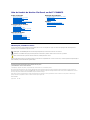 1
1
-
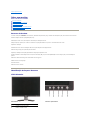 2
2
-
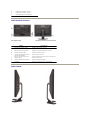 3
3
-
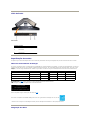 4
4
-
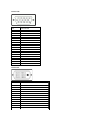 5
5
-
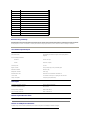 6
6
-
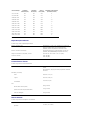 7
7
-
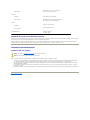 8
8
-
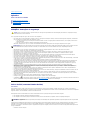 9
9
-
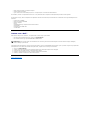 10
10
-
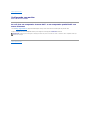 11
11
-
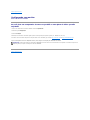 12
12
-
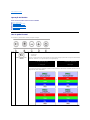 13
13
-
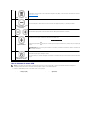 14
14
-
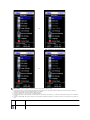 15
15
-
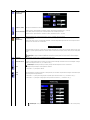 16
16
-
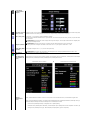 17
17
-
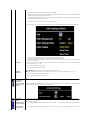 18
18
-
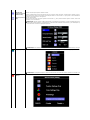 19
19
-
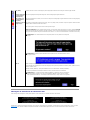 20
20
-
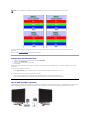 21
21
-
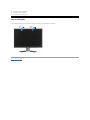 22
22
-
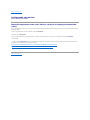 23
23
-
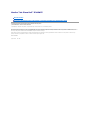 24
24
-
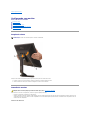 25
25
-
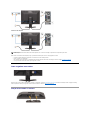 26
26
-
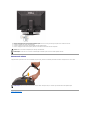 27
27
-
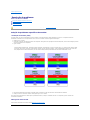 28
28
-
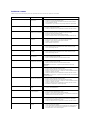 29
29
-
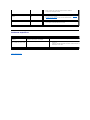 30
30